So synchronisieren Sie CalDAV und CardDAV mit Android

Erfahren Sie in diesem Leitfaden, wie Sie CalDAV und CardDAV mit Android synchronisieren können, um Ihre Kalender- und Kontaktdaten effizient zu verwalten.
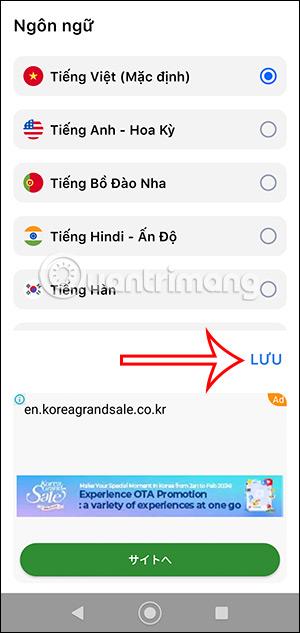
Benutzer können die iOS 17-Benutzeroberfläche auf Android-Telefonen über die iOS 17 Launcher-Anwendung vollständig erleben. Die Benutzeroberfläche Ihres Android-Telefons wird sich vollständig ändern und zu einem iPhone mit iOS 17 werden, sogar das Google Play-Symbol wurde in das App Store-Symbol geändert. Sehen wir uns im folgenden Artikel an, wie Launcher iOS 17 die Android-Oberfläche verändert.
So installieren Sie die iOS 17-Schnittstelle auf einem Android-Telefon
Schritt 1:
Installieren Sie zunächst die iOS 17 Launcher-Anwendung für Android-Telefone über den unten stehenden Link.
Als nächstes wählen wir in der Benutzeroberfläche Vietnamesisch aus und klicken dann unten auf Speichern, oder Sie können auch eine andere Sprache auswählen. Klicken Sie dann auf Als Standard festlegen, um bei Bedarf die iOS 17-Schnittstelle für Ihr Android-Telefon zu verwenden.
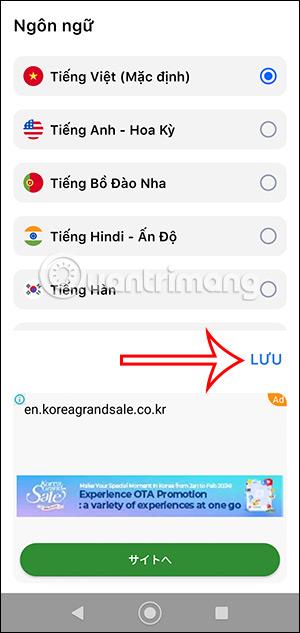
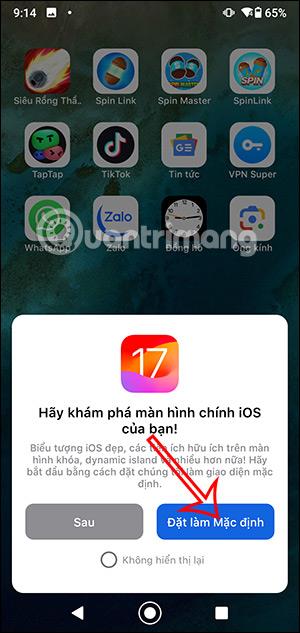
Schritt 2:
Sie sehen sofort die iOS 17-Benutzeroberfläche auf Ihrem Android-Telefon, wie unten gezeigt. Unten finden Sie ein Suchsymbol, mit dem Sie Apps schnell finden können.
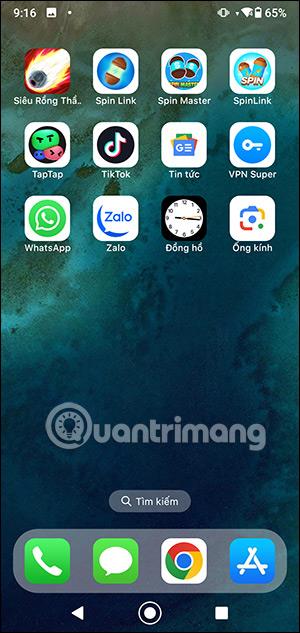
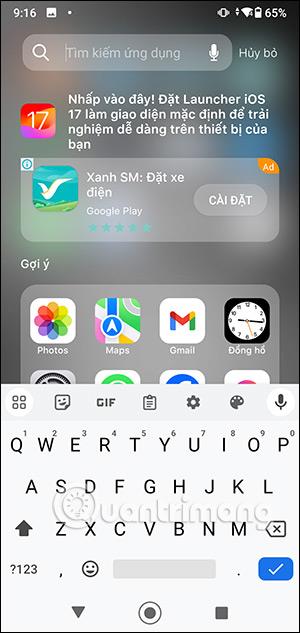
Sie scrollen weiter zur Hauptoberfläche auf dem Android-Bildschirm und sehen, dass die Symbole ebenfalls auf die gleiche Oberfläche wie auf dem iPhone geändert wurden.
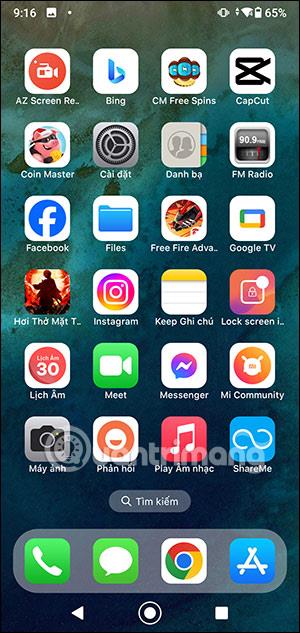
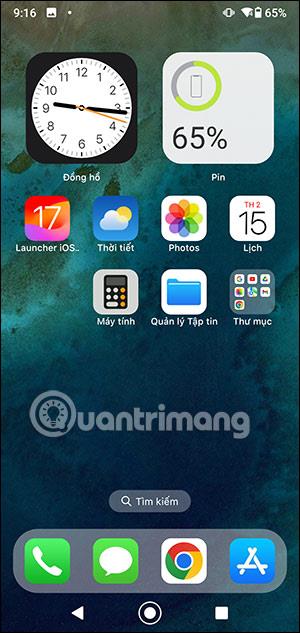
Außerdem werden automatisch Anwendungsordner erstellt und häufig verwendete Anwendungen gruppiert.
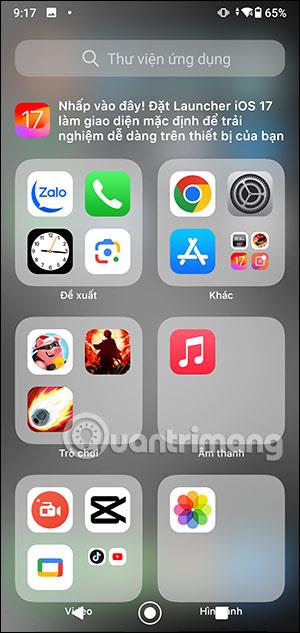
Schritt 3:
Wenn Sie gedrückt halten, wird auf dem Bildschirm auch die Option zum Löschen der Anwendung angezeigt (siehe unten).
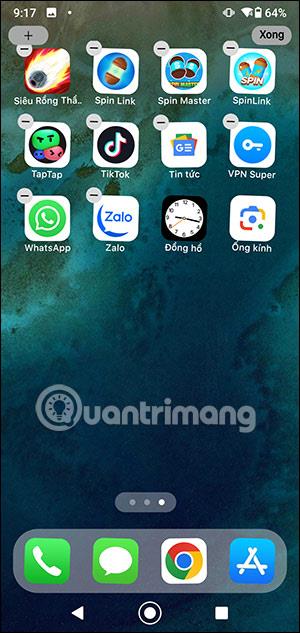
Schritt 4:
Sie können die auf dem Bildschirm angezeigte Dienstprogrammoberfläche ändern, indem Sie auf die Schaltfläche Bearbeiten klicken . Klicken Sie zum Hinzufügen weiter auf das Plus-Symbol .
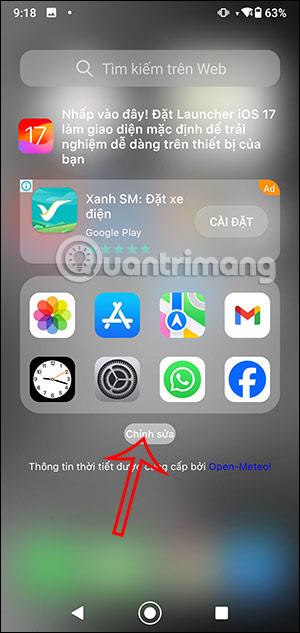
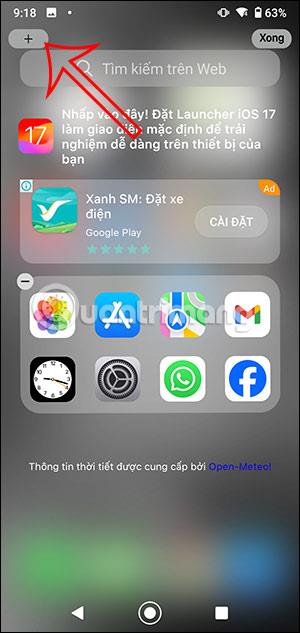
Unterhalb des Bildschirms werden nun Widget-Optionen angezeigt, die hinzugefügt werden können.
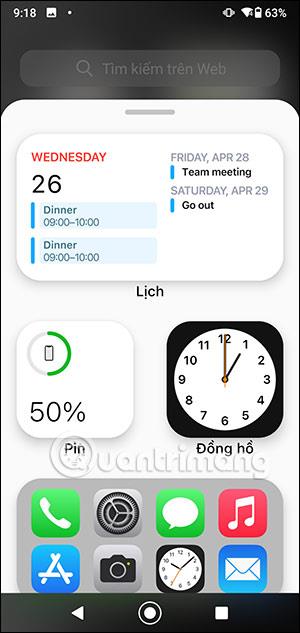
Schritt 5:
Launcher iOS 17 verfügt außerdem über die Anwendung „Sperrbildschirm iOS 17“, mit der Sie den Sperrbildschirm des Telefons in den Sperrbildschirm von iOS 17 ändern können. Wir klicken auf die Anwendung und müssen dann den Zugriffsanfragen der Anwendung nacheinander zustimmen.
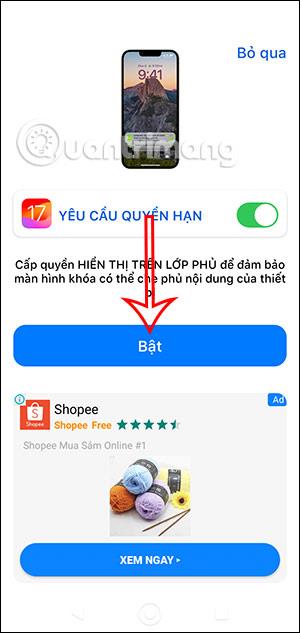
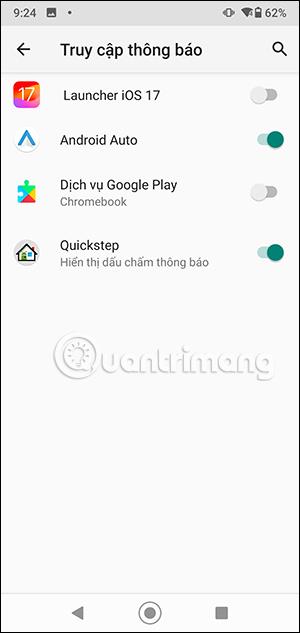
Als Ergebnis sehen Sie die Benutzeroberfläche des Telefonsperrbildschirms, die der des iPhones ähnelt.
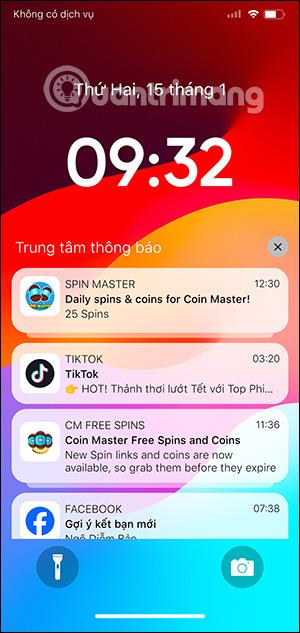
Erfahren Sie in diesem Leitfaden, wie Sie CalDAV und CardDAV mit Android synchronisieren können, um Ihre Kalender- und Kontaktdaten effizient zu verwalten.
Kurzanleitung zur Deinstallation des Magisk-Moduls ohne Verwendung von Magisk Manager, auch bekannt als Deinstallation des Magisk-Moduls mithilfe von TWRP Recovery oder offline.
Erfahren Sie, wie Sie Kali Linux NetHunter auf Ihrem Android-Telefon installieren, mit detaillierten Schritten und nützlichen Tipps für Penetrationstests.
So deaktivieren Sie die Anzeige des eingegebenen Passworts auf Android und schützen Sie Ihre Daten effektiv.
Entdecken Sie, wie Sie die Tastenbelegung verwenden, um jedes Android-Spiel mit einem Gamepad zu spielen. Diese Anleitung bietet viele Tipps und Tricks für ein besseres Gaming-Erlebnis.
Entdecken Sie, wie Sie mit der Gboard-Tastatur auf Android einfach und schnell Sprache in Text umwandeln können. Nutzen Sie die Spracheingabe für mehr Produktivität.
Erfahren Sie, wie Sie den Vibrationseffekt beim Drücken von Tasten auf Android deaktivieren können, um eine leisere und angenehmere Eingabeerfahrung zu genießen.
Entdecken Sie die besten Panorama-Fotoanwendungen für Android. Diese Apps erleichtern die Panoramafotografie und bieten zahlreiche Funktionen, um beeindruckende Fotos aufzunehmen.
Aktivieren Sie die Leseliste in Google Chrome auf Ihrem Android-Gerät mit einfachen Schritten für einen besseren Überblick über Ihre Leseinhalte.
Entdecken Sie die besten Android-Notiz-Apps mit Startbildschirm-Widgets, um schnell und effektiv Notizen zu machen.








